文章详情页
Win11正式版怎么安装安卓APK应用?Win11安装安卓APK文件方法
浏览:125日期:2022-06-13 08:53:23
最近许多用户都安装升级了Windows11操作系统,而就在今天微软也在测试频道发布了Win11安卓子系统,那么对于正式版的用户要怎么在电脑中安装安卓APK文件呢?下面小编就带着大家一起看看吧!

操作方法:
首先安装Windows11的安卓系统
安装完成后,打开wsa设置中的开发人员模式,并且打开最上方的文件查看能否启动。
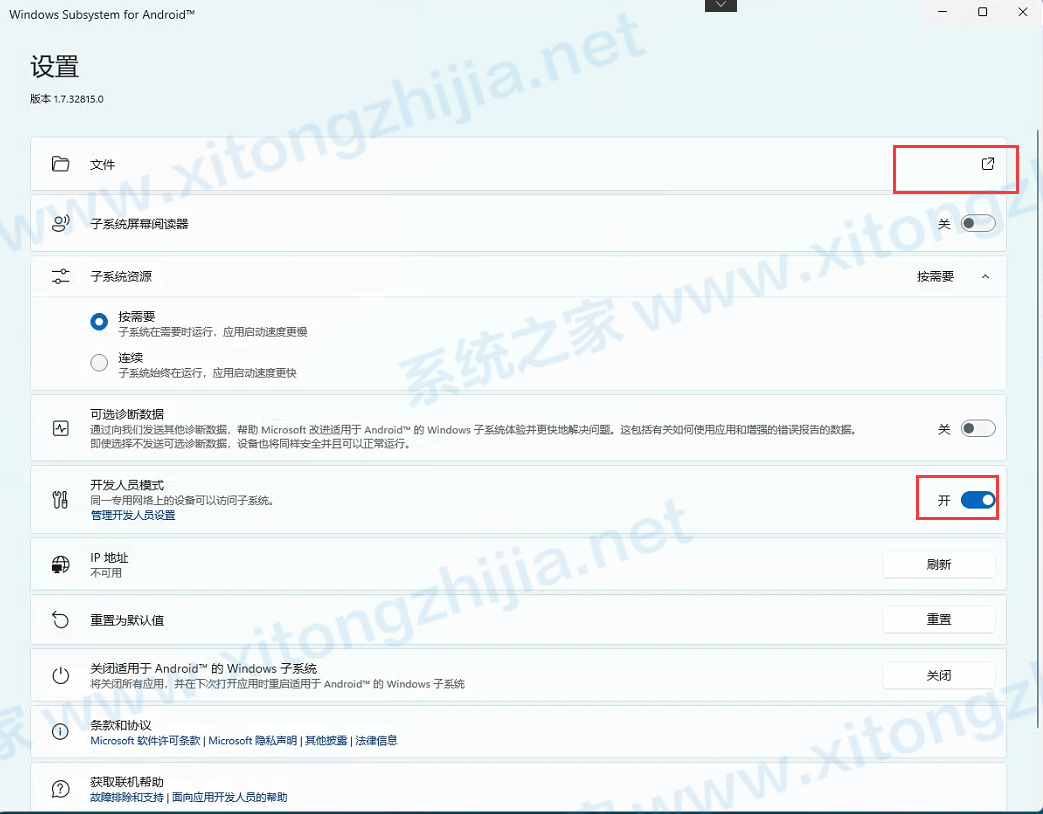
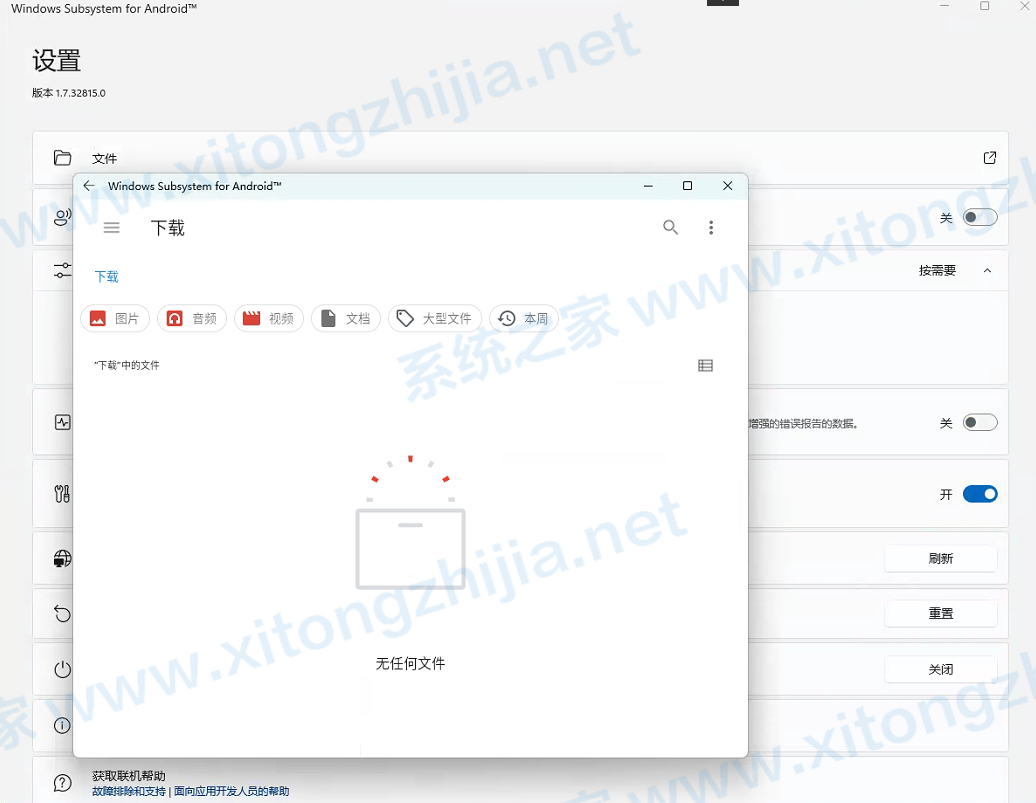
下载ADB调试工具
下载完成后,解压文件,解压完成后在目录文件夹中单机空白处,以Windows终端打开该目录。
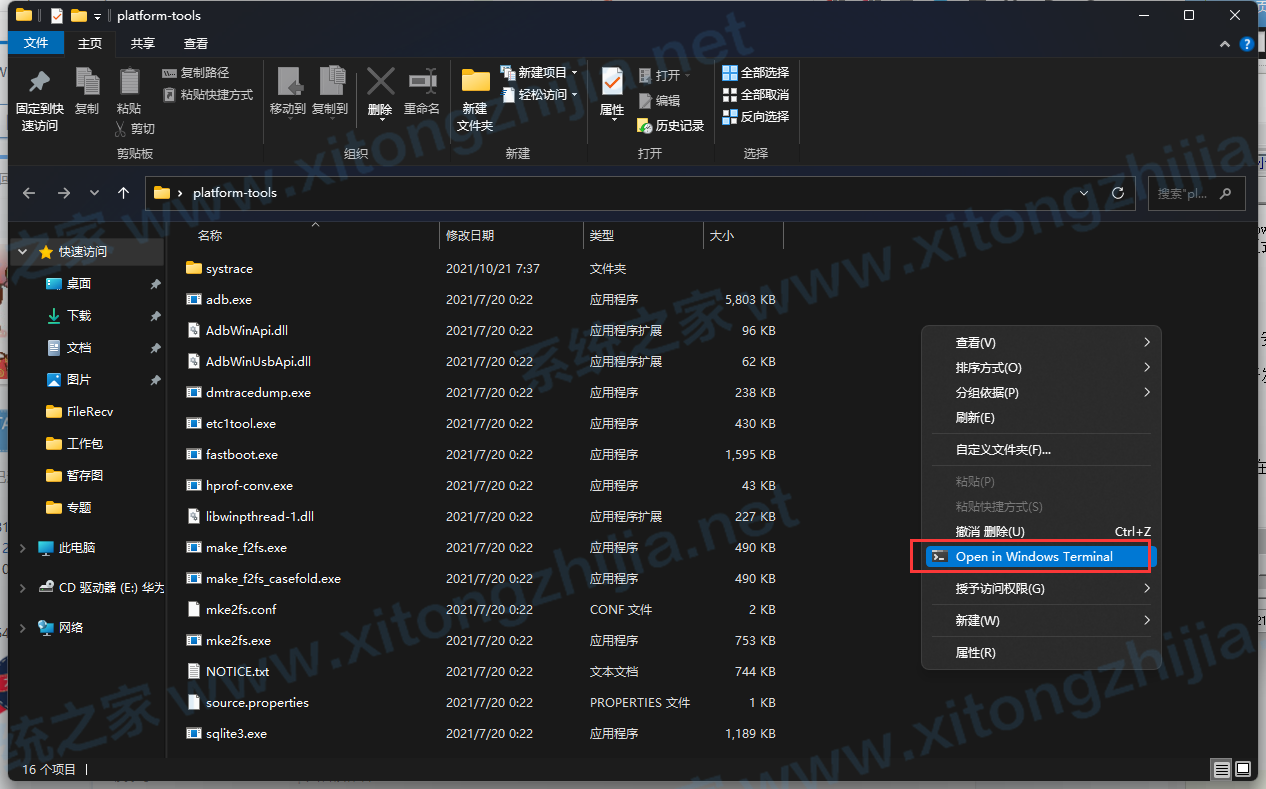
打开后先输入CMD,回车。
然后输入【adb connect 127.0.0.1:58526】,回车,连接安卓子系统。显示already connected to 127.0.0.1:58526为连接成功。
然后在电脑中下载想要安装的apk文件。
接着在Windows终端中输入【adb install D:wsabi.apk】回车。
注意:D:wsabi.apk为apk文件的存储路径,根据存放位置输入对应路径。
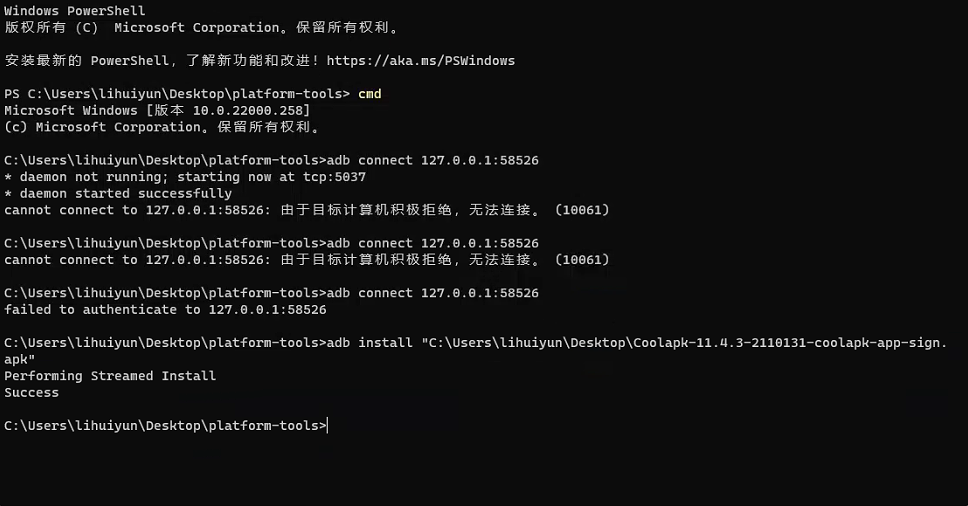
然后我们的软件就安装完成了!
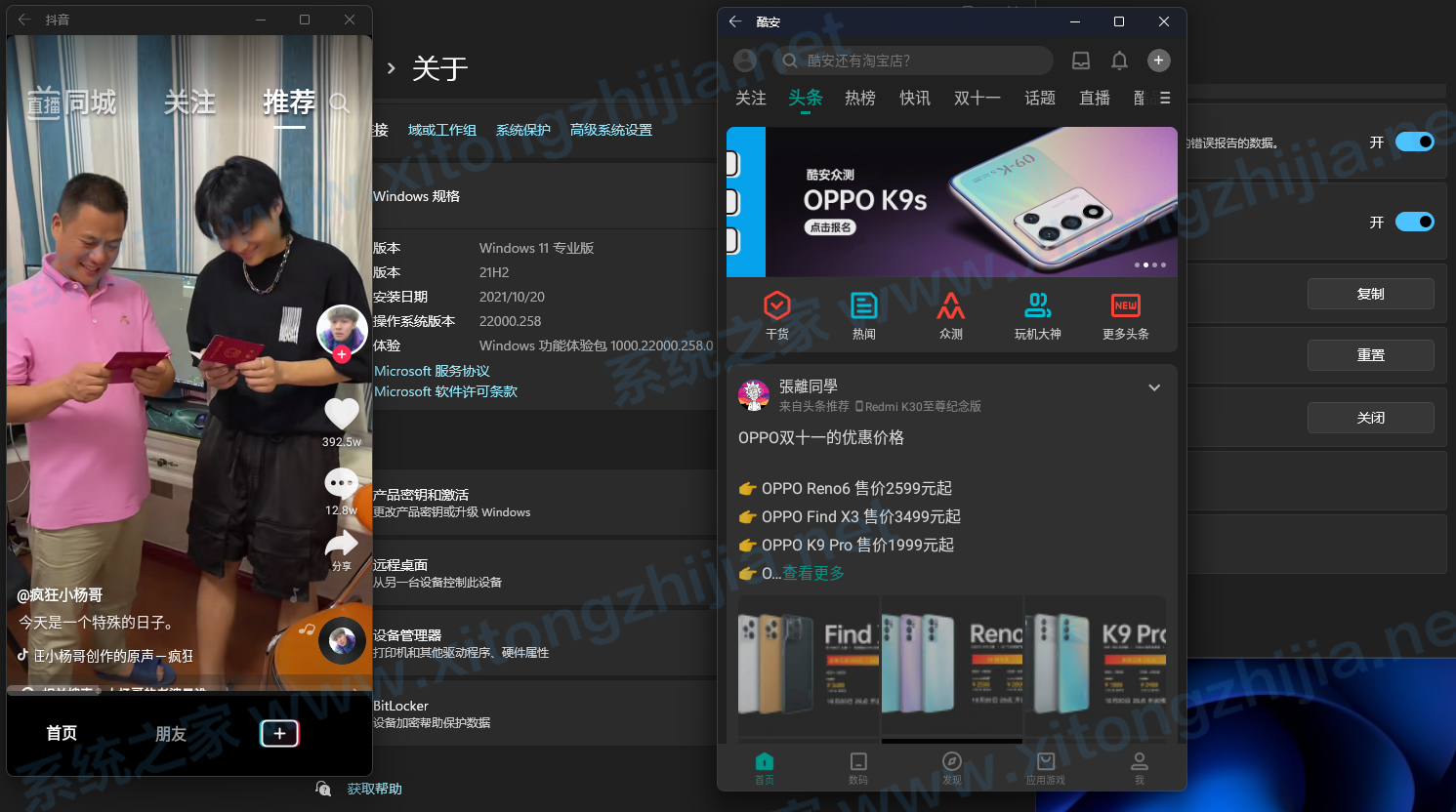
相关文章:
1. 如何从Windows 10升级到Windows 11?Win10升级到Win11的正确图文步骤2. 5代处理器能升级Win11吗?5代处理器是否不能升级Win11详情介绍3. 通过修改注册表来提高系统的稳定安全让计算机坚强起来4. Debian11怎么结束进程? Debian杀死进程的技巧5. Thinkpad e580笔记本怎么绕过TPM2.0安装Win11系统?6. 华为笔记本如何重装系统win10?华为笔记本重装Win10系统步骤教程7. 如何安装win10和win11双系统?win10和win11双系统安装详细教程8. Win11/Win10 上提供“试用”按钮 微软计划用“OneOutlook”替代原生“Mail”应用9. freebsd 服务器 ARP绑定脚本10. 中兴新支点操作系统全面支持龙芯3A3000 附新特性
排行榜

 网公网安备
网公网安备